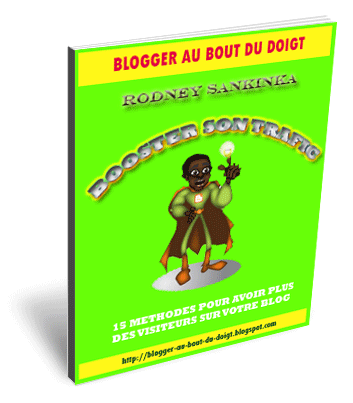
Nous avions vu que l’écriture et la diffusion d’un ebook était un moyen sûr pour augmenter les nombres de ses visiteurs. Nous avions aussi eu à passer en revue les différentes méthodes pour héberger son livre sur le net et le proposer aux lecteurs pour téléchargement.
Cependant, il faut reconnaître que même si l’habit ne fait pas le moine, un moine sans habit n’inspire aucune confiance (surtout s’il est vraiment sans habit). Dans le même ordre d’idée, il est important que votre ebook puisse avoir une couverture ou du moins une image le représentant bien couvert afin d’attirer les regards de ceux qui passeraient par hasard sur une page où il est proposé en téléchargement. Ceux qui vendent des ebook vous diront qu’en avoir un avec une couverture au look professionnel multiplie les ventes de 300 %. Il faut que je vous avoue qu’en débutant cette série, je ne savais même pas encore comment faire pour avoir une couverture de ebook bien jolie.
Finalement, après une semaine d’investigation, je puis vous proposer quatre méthodes pour créer vous-même une couverture de e-book sans avoir à acheter des logiciels spécialement conçu pour le faire, du moment où vous avez Photoshop.
1. Utiliser Open Office :
Encore la grande MarieBo du blog Maigrir Autrement qui nous propose cette méthode qu’elle utilise pour faire les covers de ses livres. Elle a écrit un article sur la méthode à utiliser pour faire des couvertures d'ebook et propose quelques exemplaires de couverture à télécharger (libre de droit). Comme je sais tout le monde ne vas pas aimer les couvertures horizontales, passons à autre chose.
2. 3D package on line : Pour faire une couverture d'Ebook en ligne. Une vidéo explicative est disponible sur le site (voir à gauche).
3. Le script Free eBook cover generator :
Proposé par Minty Ferret, ce script à utiliser sur Photoshop vous permet de créer en quelques minutes chrono un ebook cover de qualité.
Voici en résumé la procédure à suivre :
1. Télécharger Ebook creator action ici. Dezippés-le fichier et conserver le quelque part de sûr.
2. Ouvrir Photoshop (version égale ou supérieure à 6) et aller sur l’onglet « Script » (juste après l’onglet « historique »)
3. Cliquer sur les deux fléchettes sur la même ligne que les onglets « historique » et « script » puis cliquer sur « charger des scripts » dans le menu déroulant qui apparaît.
4. Cherchez le fichier « ebook creator » dans votre ordi et prenez y le fichier « Ebook creator.atn », puis cliquer sur « charger ».
5. Ebook creator s’affichera désormais parmi vos scripts.
6. Sélectionner le sous dossier « Create template » de « ebook creator », puis cliquer sur la petite fléchette en bas.
7. Une page vierge divisée en deux parties inégales apparaîtra. Dans la grande partie, écrivez et mettez ce qui s’affichera à la page de garde du livre. Sur la bordure, mettez autre chose.
8. Dès que vous avez fini à composer votre couverture, cliquez sur « convert to ebook », juste en dessous de « create template ».
9. Pour effacer les paroles publicitaires qui s’affichent sur la couverture ebook crée, Voyez à l’onglet « calque », sélectionnez la calque portant les inscriptions à effacer puis cliquer sur la petite corbeille au coin droit (en bas). Confirmer l’effacement et vous aurez votre ebook cover bien fait. J'aurais bien voulu vous montrer ce que ça donne, mais aucun site n'arrive à héberger l'image dans les trois formats que j'ai crée (bizarre).
Il semble que la huitième étape bug sous Photoshop 7 (d’après les commentateurs qui l’ont signalé à l’auteur du script).
4. Encore photoshop
Cette méthode, comme la précédente, je l’ai appris il y a deux jours et il faut avouer que ça m’a pris une partie de la nuit à la mettre en application. Ne craignez rien, c’est très simple, faisable en quelques minutes, c’est juste que je n’en revenais pas d’avoir eu d’aussi bon résultat alors que je suis analphabète en Photoshop (je ne le touche que rarement, trop compliqué pour moi).


Cette méthode nous permettra de réaliser deux sortes de couvertures : pour livre mince et long (un peu comme une revue, genre « Elle ») et pour gros livre (le genre qui fais peur au petit de la maternelle).
1. Télécharger les fichiers « CoverO1 », « CoverO2 » et « CoverO3 » (pour les couvertures horizontales)
2. Ouvrir le fichier “cover01_blank.psd » contenu dans le dossier CoverO1 que vous devez dezipper.

3. Dessinez-y la face avant de votre couverture grâce aux palettes et outils disponible sur Photoshop.
Pour faire le mien, j’ai utilisé 4 choses : l’outil rectangle, l’outil Pot de Peinture, l’outil pipette et l’outil Texte (horizontal et vertical).
a. Avec l’outil rectangle, j’ai dessiné les trois rectangles présents sur l’image ci-haut (les deux petits et le gros du milieu).
b. Avec l’outil Pot de Peinture, j’ai remplis ces rectangles de la couleur bleu (quand cela était nécessaire).
c. Avec l’outil pipette je sélectionnais les couleurs déjà utilisées pour encore m’en servir
d. Avec l’outil Texte, j’ai écris tout ce qui est texte sur la page.
Vous pouvez faire mieux que moi, je n’ai pas plus de 15 heures d’expérience avec Photoshop. Je l’utilise souvent 10 minutes, le temps de constater que je ne suis pas à la hauteur, puis j’abandonne tout. Vous pouvez ajouter une image, changer la forme et l’apparence des écrits, etc.
4. Dès que votre présentation est prête, enregistrez le fichier sous un autre nom.
5. Allez sur « calque » et cliquez sur « aplatir l’image » (avant dernière option).
6. Faites CTRL+A pour sélectionner l’image et CTRL+C pour la copier (ou aller sur Edition, puis copier).
7. Ouvrir le fichier « cover01.psd » présent dans le fichier « CoverO1 », si vous voulez la couverture mince. Au cas contraire, ouvrir le fichier « CoverO2.psd ».

8. Cliquer sur le bouton « ajouter un nouveau » calque, en bas à droite (avant dernier bouton, juste avant la corbeille avec « supprimer le calque »).
9. Cliquer sur CTRL+V pour coller l’image copiée précédemment.
10. Déplacer l’image afin de que les bouts gauche s’accorde avec ceux du dessin du livre (voir image).
11. Mettez l’opacité à 100 % ou 80 %. Faites aussi un zoom de l’image (pour mieux accomplir la tâche suivante).
12. Allez sur Edition, puis sur Transformation et là, choisissez « Torsion ».
13. Ajustez les bouts droits afin qu’ils s’harmonisent avec ceux du livre où vous avez collé votre image.
14. Quand c’est fait, enregistrez votre image, vous avez la couverture de votre eBook.
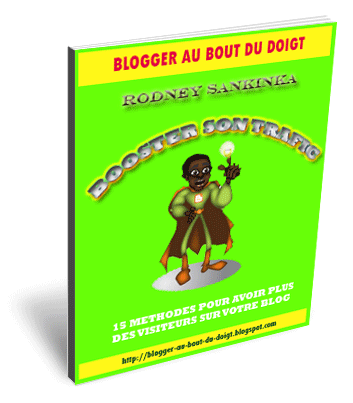
15. Si vous aviez choisis le fichier cover02.psd (pour le gros livre) contenu dans le dossier « CoverO2 », il vous faut maintenant créer la bordure. Pour cela :
A. Ouvrir le fichier coverO2_blank_spine.psd (toujours dans le même dossier
B. Répétez les étapes 3 à 15 pour au final ajouter la bordure à la couverture déjà préparée.
Les tutoriels originaux sur ces méthodes se trouvent ici :
Dernière chose, pour diminuer la taille du cadre qui contient votre couverture, cliquer sur la toucher C. Encadrer le e-book, selon la mesure du cadre que vous voulez lui attribuer, puis cliquer sur « entrée ». Simple comme bonjour.
Bon, avec ça, je crois que vous allez vous en sortir.
@+




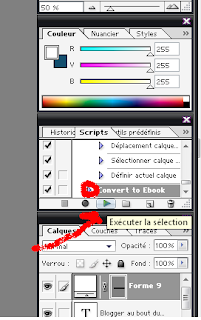











5 Commentaires
çà fait plaisir de voir que tu utilise ta mascotte :)
RépondreSupprimer//joli résultat pour une personne qui ne maitrise pas parfaitement Photoshop ;)
Vraiment très intéressant! Merci!
RépondreSupprimerBonjour Rodney,
RépondreSupprimerTes modèles sur Photoshop sont vraiment super !
Il faudrait peut-être que je me résigne à acheter ce logiciel.
À noter: pour ce qui concerne mes couvertures à "l'horizontale", ce modèle de ebook en format paysage est beaucoup plus convivial pour le lecteur, parce qu'il peut naviguer plus facilement d'une page à l'autre.
C'est ce qui explique mon choix!
Merci pour toutes ces ressources et bonne journée !
Very helpful!
RépondreSupprimerExcellent tutoriel. En effet, une belle page couverture de Ebook augmentera incroyablement le taux de conversion des téléchargements d'un ebook comme cadeau d'inscription... Merci de partager avec nous!
RépondreSupprimerJosh, Entrepreneur Internet
http://www.optinnichesecret.com
Salut Cher Lecteur.
Bien que les commentaires ne sont pas modérés en amont, ne perdez pas votre temps à mettre des commentaires sans aucun lien avec l'article. Ils seront effacés.
Ne venez surtout pas mettre des commentaires bidons pour promouvoir les sciences occultes ici (voyance, magie, etc.), vérifiez le blog, aucun commentaire de ce genre n'a résisté à la gomme de l'administrateur.
Bon, ceci étant dit, puissiez-vous respecter les lois de votre pays, les lois universelles ainsi que le bon sens en postant votre commentaire sur ce blog.